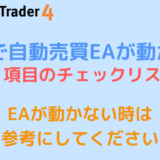ゲムゲム
ゲムゲム
このページではXMで自動売買を稼働するための設定方法やEAの使い方について紹介して行きます。
初めてEAを設定する人・慣れていない人は、ぜひ参考にしてください。
XMの豊富なボーナスや高いレバレッジを活かして自動売買EAをして行きましょう。
このページの目次
XMの自動売買EAはどの口座でも利用可能
| スタンダード口座 | マイクロ口座 | ゼロ口座 |
|---|---|---|
XMではスタンダード口座、マイクロ口座、ゼロ口座の3口座ともEAを利用することができます。
スタンダード口座では高いレバレッジやボーナスを活かしたEA運用をして、ゼロ口座では狭いスプレッドと活用したスキャルピングなどのEA運用が可能となります。
マイクロ口座ではテスト的にEAを稼働したい時などに活用できるので、いろいろな使い方があります。
XMのEA活用方法やメリット・デメリットについては以下のページで詳しく紹介しているので参考にしてください。
XMの自動売買EAの設定方法
XMでEAを設定する方法を解説して行きます。
まずは使いたいEAをダウンロードしましょう。
データフォルダにEAを入れる
XMのMT4を立ち上げて、MT4にEAをインポートして行きます。
ファイル → データフォルダ

MT4の左上にある「ファイル」→「データフォルダを開く」をクリックします。
MQL4を選択
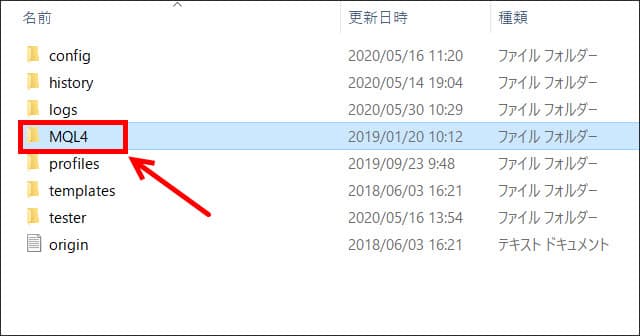
MQL4を選択します。
Expertsを選択
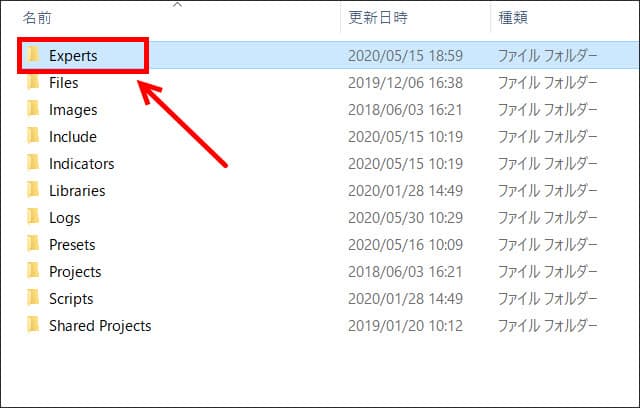
Expertsを選択します。
Expertsの中にEAのファイルを入れる
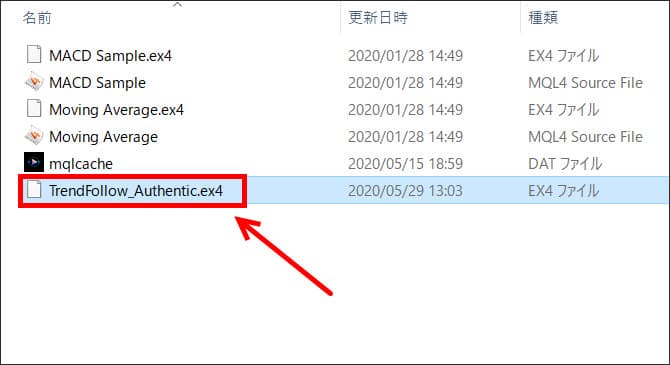
Expertsの中にex.4ファイルかmqlファイルを入れて行きます。
ここで一度、MT4の「再起動」もしくは「更新」をしましょう。
MT4でEAを設定する
続いてMT4のEA設定をして行きます。
ツール → オプション
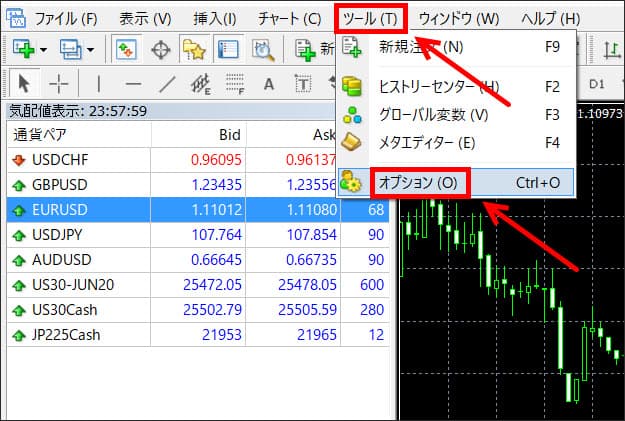
MT4の「ツール」→「オプション」を選択します。
エキスパートアドバイザの設定
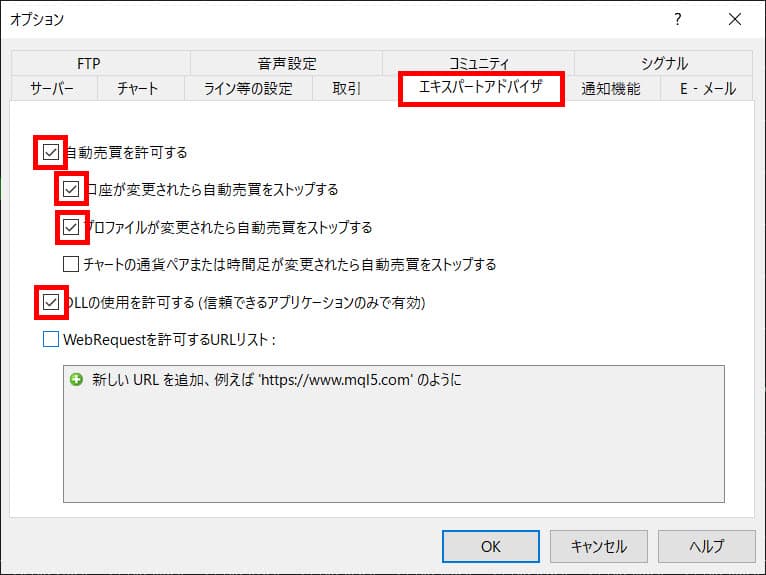
エキスパートアドバイザのタブを開き、4箇所にチェックを入れましょう。
自動売買が稼働できる状態になっているか確認

画像のように自動売買の箇所が緑色の矢印が出ていれば、EAが稼働できる状態になっています。
また、チャートはEAを取り込む通貨ペアと時間足にしておきましょう。
EAファイルをドラッグ&ドロップ
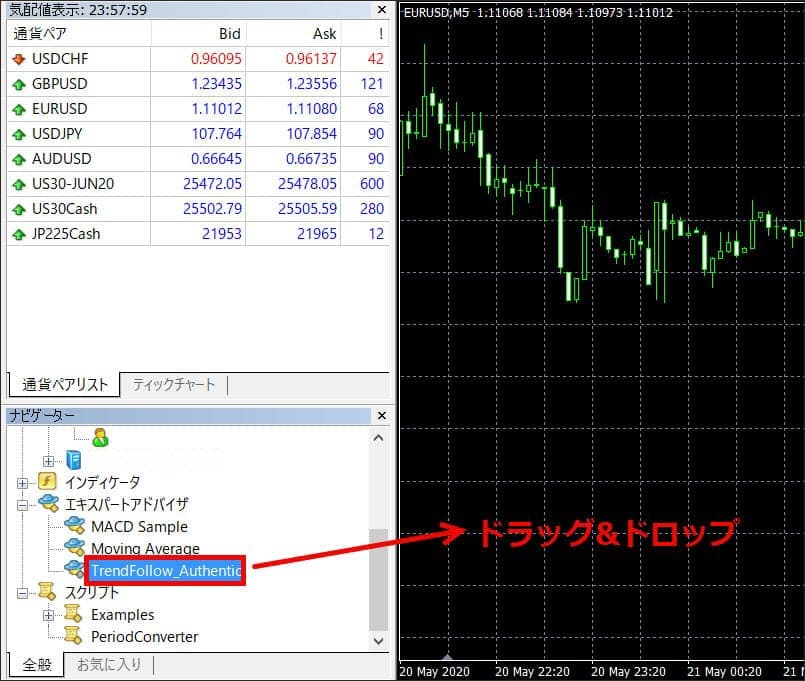
続いてEAファイルをチャートにドラッグ&ドロップして行きます。
ナビゲーターの部分にEAが表示されない場合は、MT4を再起動または更新するようにしてください。
EAの設定
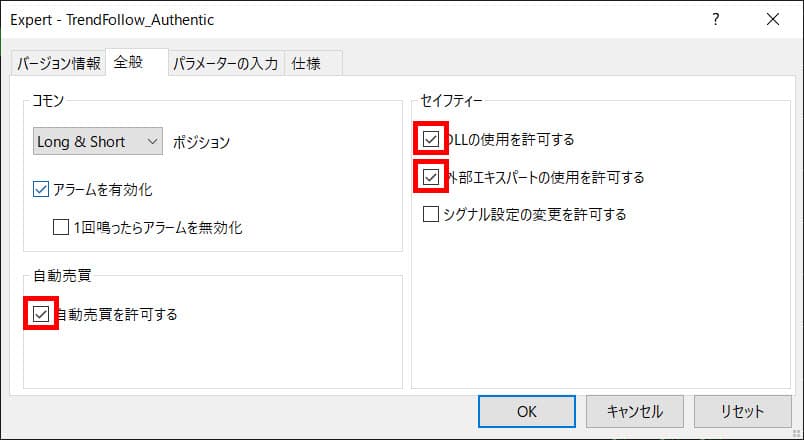
EAファイルをチャートにドラッグ&ドロップすると、EAの設定画面になります。
「自動売買が許可」されているか、「DLLの許可」や「外部エキスパートの使用を許可」になっているか確認してください。
パラメーターの入力
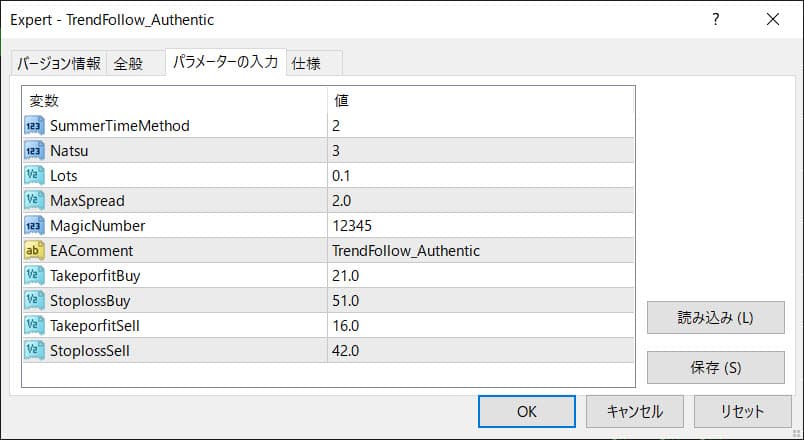
パラメーター入力のタブを開いて、ロット数やマジックナンバーなどが間違っていないか確認しましょう。
マジックナンバーが他のEAと被ると、間違えて別ポジションも決済をしてしまう可能性があるのでマジックナンバーは違う番号になるように設定してください。
右上にEA名とニッコリしているか確認
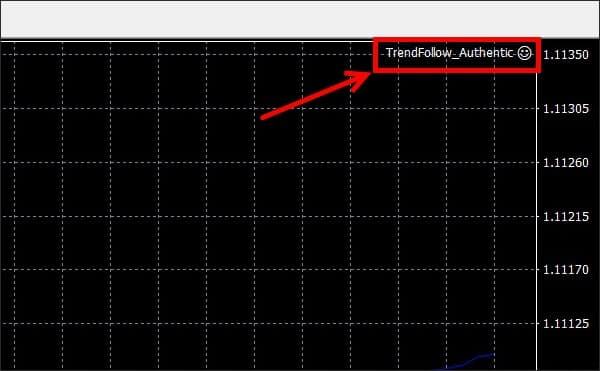
チャートの右上にEA名とニッコリしているか確認してください。
口がへの字になっている場合は、EAが稼働していないことになります。
EA稼働中は緑色
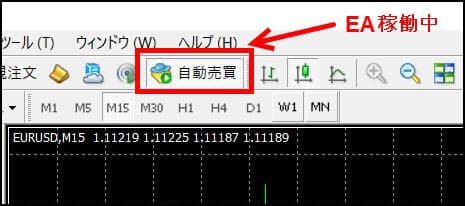
EAが稼働している場合は、「自動売買」の箇所が緑色です。
EA停止中は赤色
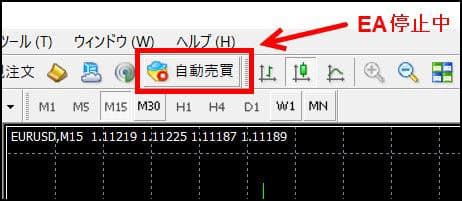
EAが止まっている時は「自動売買」の箇所が赤色になります。
これでEAの設定が完了です。
EAで注文が入るかどうか確認しましょう。
EAによっては注文が数週間入らないような、ゆっくりしたEAもありますので、ひたすら待ちましょう。
自動売買EA設定の注意点
XMで自動売買EAをセッティングする時の注意点です。
初期設定で複利(MM)になっているEAには注意
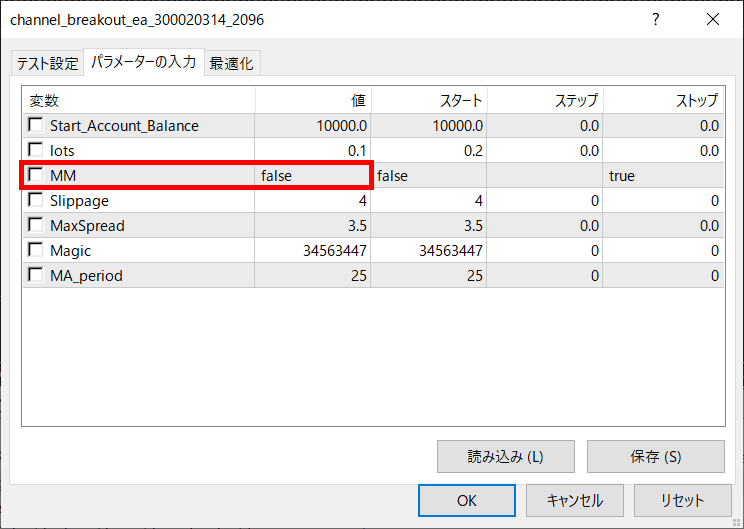
EAによっては、初期設定が複利(MM)になっているものがあり、証拠金額に合わせて注文してしまいます。
EAによっては非常に大きなロット数の注文をしてしまい、思わぬ損失を被ることもあります。
(特に海外のEAはドルで設定されているため、円口座では約100倍のロットを取ってしまい、すぐにロスカットになる場合があります)
MM(Money Management)がtrueの場合は「複利にする」となり、falseは「複利にしない(単利)」となります。
基本的にはMMはfalseにすることがおすすめですが、もし複利設定をしたい場合は、バックテストやデモ口座を使って注文ロットを確認してから使うようにしましょう。
マジックナンバーは被らないように設定
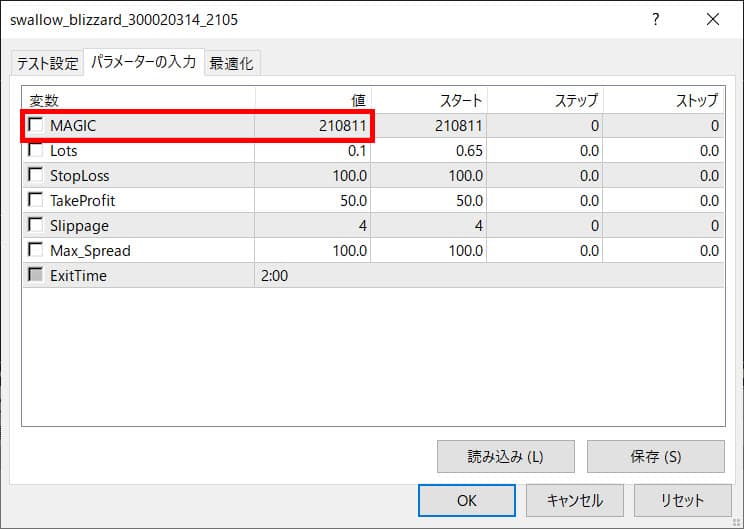
マジックナンバーとは、MT4の注文がどのEA・ロジックから実行されたかを識別するための番号です。
番号が同じだと、別のEAで注文してしまったり、決済してしまったりなど、同じ番号同士で動いてしまいます。
マジックナンバーはEAごとにバラバラの数字を付けるようにしましょう。
1つのEAで複数通貨ペア対応の場合も、通貨ペアごとに違う番号を付けるようにしてください。
バックテストをしてから稼働開始する
EAを使い始める前に、「そのEAの成績がどうなのか?」必ずバックテストをするようにしましょう。
バックテストをせずに「とりあえずリアル口座で実践する」のは非常にリスクが高く、EAによってはマイナス方向一直線のものもあります。
世の中には危険なEAもたくさんあるので、まずはバックテストをして成績を確認しましょう。
小さいロットからスタートする
EAの稼働はできるだけ小さいロットから使うようにしましょう。
バックテストの結果が良くても、フォワードの結果が悪いEAはたくさんあります。
バックテストが良かったからと言って、一気に大きなロットにしないように注意しましょう。
少しずつ様子を見ながらロットを上げて行くのがおすすめです。
XMのEAが上手く設定できない時の対処方法
設定したEAが稼働しない時は、以下の方法を試してみてください。
チャートの右上がニコちゃんマークになっているか
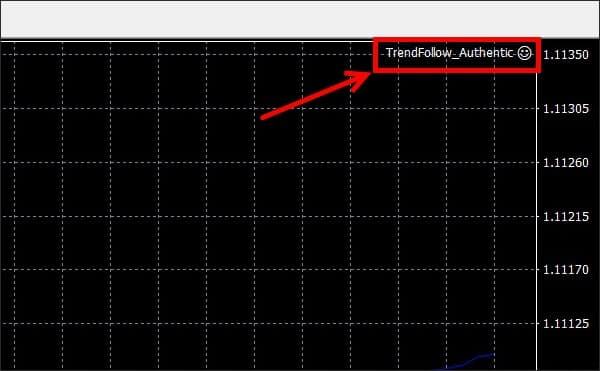
まずはMT4チャートの右上にEAの名前とニコちゃんマークが出ているか確認しましょう。
「口がへの字」になっていると、上手く設定ができてなくEAが動かない状態になっています。
ニコちゃんマークになっていれば、稼働状態にはなっていますが、設定によってはエントリーしないこともあるので、以下を確認してください。
通貨ペアやシンボル・時間足を確認
よくあるミスで、通貨ペアや時間足を間違えていないか確認しましょう。
XMの場合はスタンダード口座とマイクロ口座、ゼロ口座で通貨ペアのシンボルが違うので、正しいシンボルを選択しているか確認しましょう。
通貨ペアや時間足も、マニュアルを確認して再確認するようにしてください。
MaxSpreadとXMのスプレッドを確認
EAが正しくセットされていても動かない原因の1つに「MaxSpreadが狭すぎる」というのがあります。
XMのスプレッドを調べて、それ以上のMaxSpreadになっているか確認しましょう。
その他、EAが動かない場合は以下のページに21項目のチェックリストを作ったので参考にしてください。
> MT4で自動売買EAが動かない時の21項目のチェックリスト
まとめ
 ゲムゲム
ゲムゲム
XMのEAの特徴や設定方法について紹介して来ました。
XMは面倒な両建てルールや禁止事項がないため、自由な環境でEAを稼働させることができます。
最大ロットは1000ロットまで対応し、ポジション数の制限もないため、ナンピンタイプや複利タイプのEAも問題なく動きます。
スプレッドも狭いため、ぜひXMでEAを稼働させると良いでしょう。